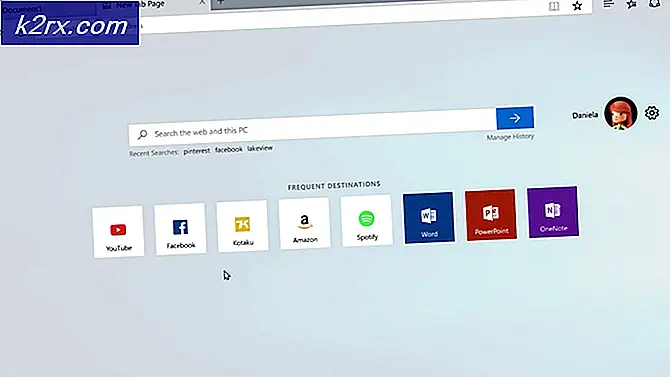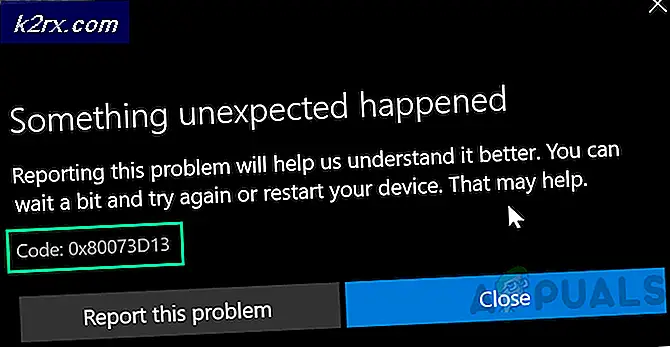Fix: SChannel Fatal Alert 40
SChannel oder Secure Channel enthält eine Reihe von Sicherheitsprotokollen, die eine verschlüsselte Identitätsauthentifizierung und sichere Kommunikation ermöglichen. Es gibt jedoch bestimmte HTTPS-Sites, mit denen Benutzer keine Verbindung über Internet Explorer herstellen können, und sie erhalten den Ereignisprotokolleintrag wie „SChannel: „Die folgende schwerwiegende Warnung wurde empfangen: 40”. Aufgrund einiger NVIDIA-Updates fanden Benutzer außerdem dieschannel –EventID 36888 - fataler Alarm 40”In ihrer Ereignisanzeige.
Was verursacht den SChannel Fatal Error Alert 40?
Wir haben uns mehrere Fälle angesehen und nach Fehlerbehebung und genauer Betrachtung der Bedingungen die Schlussfolgerung gezogen, dass dieses Problem aus verschiedenen Gründen verursacht wurde.
Dies scheint ein Fehler zu sein, der in der Handschlag für die HTTPS-Verbindung. Es passiert nicht bei allen HTTPS-Sites, sondern nur bei einigen bestimmten. Meistens geschieht dies mit Internet Explorer. Aus bestimmten Gründen schienen die Benutzer, die ihre NVIDIA-Treiber aktualisiert hatten, denselben Fehler auf ihren Systemen zu haben. Das Ziel ist die NVIDIA GeForce-Erfahrung auf ihrem System, die diesen Fehler in der Ereignisanzeige verursacht und anzeigt.
Nachdem Sie ein grundlegendes Verständnis der Art des Problems haben, werden wir uns den Methoden zuwenden.
Methode 1: Deinstallieren von NVIDIA GeForce Experience
Mehrere Benutzer haben diesen Fehler aufgrund ihrer NVIDIA GeForce Experience. Die automatischen Updates von GeForce Experience können die Dinge ein wenig durcheinander bringen. Viele Benutzer haben dieses Problem gelöst, indem sie ihre GeForce-Erfahrung gelöscht oder ihre ältere Version auf die aktualisierte Version aktualisiert haben. Wer seine Anwendung gelöscht und das Problem behoben hat, kann sie erneut installieren und prüfen, ob dieses Problem weiterhin besteht oder nicht.
- Halt Windows-Schlüssel und Drücken Sie R. öffnen Lauf, dann tippe “appwiz.cpl”Und klicken Sie auf OK um Programme und Funktionen zu öffnen
- Suchen Sie nun in der Liste der auf Ihrem Computer installierten Programme und suchen Sie NVIDIA GeForce Erfahrung
- Klicken Sie mit der rechten Maustaste darauf und wählen Sie Deinstallieren
- Befolgen Sie die Anweisungen auf dem Bildschirm, um das Deinstallationsprogramm zu befolgen. Das Programm wird dann vom Computer deinstalliert.
Methode 2: Zulassen, dass Internet Explorer RC4-Chiffren akzeptiert
Dies kann passieren, wenn Sie auf die jeweilige Website zugreifen, Ihr Browser jedoch nicht für die Annahme von RC4-Chiffren konfiguriert ist. Der Internet Explorer kann die Werbung für RC4-Chiffren aus der Registrierung blockieren. Sie müssen die Richtlinie der FIPS-Beschwerdealgorithmen deaktivieren, damit sie funktioniert.
- Halt Windows-Schlüssel und Drücken Sie R. öffnen Lauf, dann tippe “regedit”Und klicken Sie auf OK um den Registrierungseditor zu öffnen
- Gehen Sie in das folgende Verzeichnis:
HKEY_LOCAL_MACHINE \ SYSTEM \ CurrentControlSet \ Control \ Lsa
- Sie finden einen Schlüssel “FipsAlgorithmPolicy" In der Liste
- Klicken Sie mit der rechten Maustaste auf aktiviert und wählen Sie ÄndernSetzen Sie dann den Schlüsselwert auf 0
- Starten Sie Ihr System neu und der Internet Explorer kündigt den RC4-Algorithmus ordnungsgemäß an.